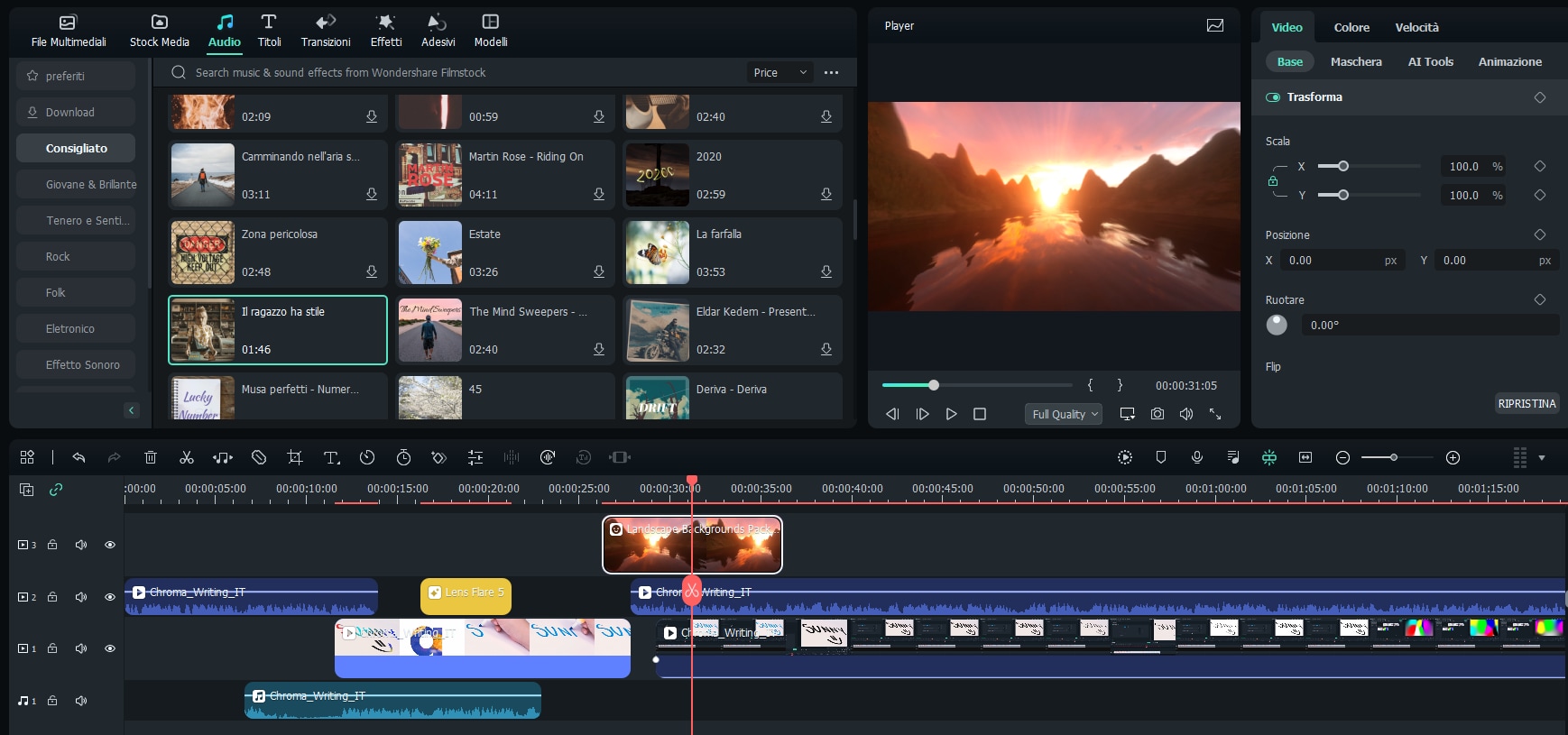- Guide per Montare Video
- 1.Convertitori da audio a testo online gratuiti
- 2.Gli 9 migliori generatori di voci AI
- 3.Idee, Musica e Frasi per Video di Compleanno
- 4.Come Generare Sottotitoli Automatici in Video
- 5.Software Migliori per Montaggio Video con IA
- 6.Strumenti Online Migliori per Rimuovere Voce
- 7.Come Sostituire i Volti nei Video
- 8.Migliori Lettori Video Gratuiti per PC
- 9.Migliori programmi gratuiti per riprodurre DVD
- 10.Rimuovere rumori di sottofondo da video
- 11.Creare Video di Mappa di Viaggio Animata
- 12.I 10 Migliori Cutter Video Gratuiti
- Miglior Editor Video su PC: Filmora
- Provalo gratuitamente Provalo gratuitamente
Come utilizzare InShot per PC e gli video editor alternativi di InShot su PC
Aggiornato a 12/05/2025• Soluzioni comprovate
In questo post, affrontiamo un argomento di grande interesse per gli appassionati di fotografia e videografia: l'uso di alternative a InShot su PC. InShot è una popolare app mobile per l'editing di foto e video, ampiamente utilizzata per creare contenuti virali. Tuttavia, non esiste una versione ufficiale di InShot per PC, il che potrebbe rappresentare un problema per coloro che preferiscono lavorare su un grande schermo.
Fortunatamente, esiste un metodo efficace per utilizzare InShot su Windows 10. Questo articolo ti guiderà attraverso i passaggi per installare InShot su PC, trasformando il tuo computer in un potente strumento di editing video. Con l'aiuto di questo semplice trucco, potrai godere di tutte le funzionalità di InShot direttamente sul tuo laptop.
Indice:
Gli migliori editor video alternativi di InShot su PC
1. Wondershare Filmora
Wondershare Filmora è una scelta molto interessante per gli appassionati di video editing che vogliono creare film in alta definizione. Questo software di editing video di fama supporta la manipolazione di contenuti in 4K, garantendo risultati professionali. Con un costo accessibile, Filmora offre una vasta gamma di strumenti per modificare video e audio, adattandosi alle esigenze di un pubblico vario. Grazie a Filmora, gli utenti possono esplorare stili diversi, aggiungere effetti e personalizzare i filmati in modo intuitivo.
 Garanzia di Download Sicuro, zero malware
Garanzia di Download Sicuro, zero malwareOppure Prova FilmoraGo Video Editor per dispositivi mobili.
Guarda come monta video su PC il famoso YouTuber di drone Alessandro usando Filmora:
Caratteristiche di Filmora:
- Semplice da usare: Filmora ha un'interfaccia user-friendly che rende l'editing video accessibile a tutti.
- Vasta gamma di effetti video: Filmora offre una libreria di effetti, transizioni, titoli e grafiche per migliorare i tuoi video.
- Registrazione dello schermo: Registra facilmente lo schermo del tuo dispositivo per creare tutorial o dimostrazioni.
- Modifica audio avanzata: Puoi modificare sia il video che l'audio con potenti strumenti di editing.
- Supporto per il 4K: Filmora supporta la modifica e l'esportazione di video in qualità 4K.
- Rimozione dello sfondo verde: Chroma Key di Filmora ti permette di rimuovere facilmente gli sfondi verdi.
- Sottotitoli personalizzabili: Aggiungi e personalizza i sottotitoli dei tuoi video.
- Stabilizzazione video: Stabilizza i tuoi video se sono tremolanti.
- Controllo della velocità: Regola la velocità dei tuoi video creando slow-motion o time-lapse.
- Esportazione e condivisione semplici: Esporta il tuo video in vari formati o condividilo direttamente sui social media.
Ecco un breve video introduttivo di Filmora:
Puoi scaricare e provare gratis Filmora tramite i link seguenti:
 Download protetto, nessun malware, nessun rischio - solo 1 clic per provare
Download protetto, nessun malware, nessun rischio - solo 1 clic per provare
2. iMovie
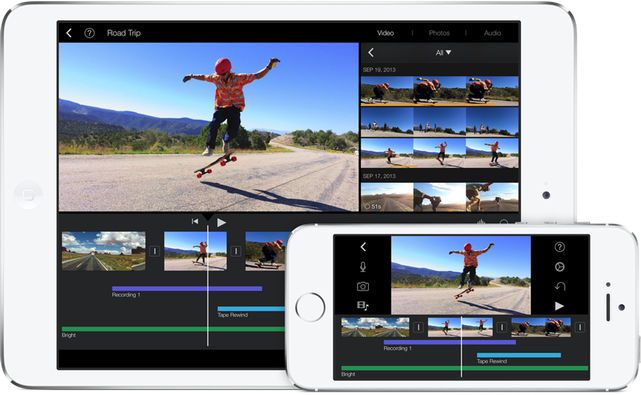
iMovie è la prima applicazione Mac nel nostro elenco per InShot (InShot windows). In termini di software di editing video per Mac, è senza dubbio il più popolare. Per cominciare, anche un principiante completo potrebbe prenderne il controllo grazie al suo layout intuitivo. I professionisti possono anche utilizzare opzioni più complesse per l'ottimizzazione dei video.
Caratteristiche:
- Effetto schermo diviso
- Modifica la velocità del video
- Stabilizzazione video
- Correzione colore
- Modifica multicamera
3. OpenShot Video Editor
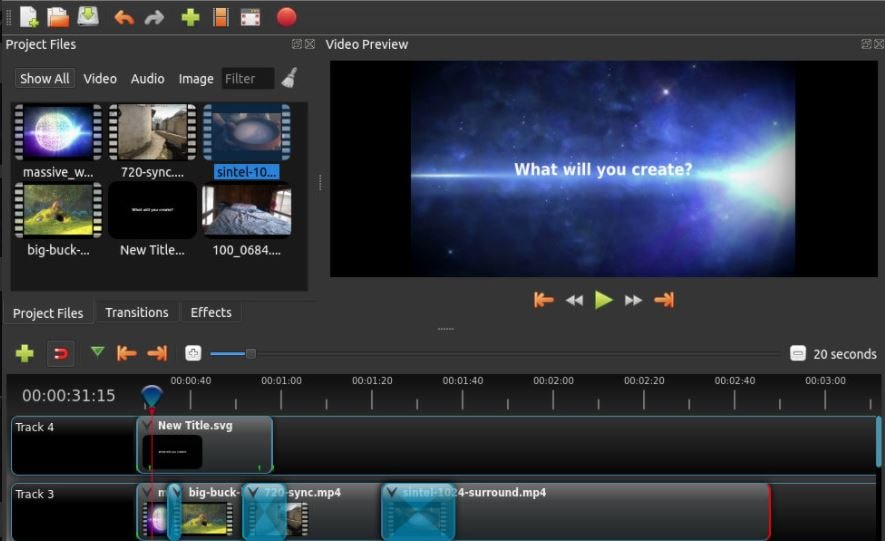
OpenShot Video Editor è un'incredibile alternativa a inShot per PC Windows 10 (app come InShot per PC Windows 10). Software di editing video open source che può essere eseguito su Windows, Macintosh e Linux. Inoltre, può riprodurre molti tipi di formati musicali, video e immagini.
Caratteristiche:
- Sono supportati più formati audio, video e immagini.
- Sono disponibili diverse opzioni di editing video.
- Anteprime in tempo reale delle transizioni nel video.
Come ottenere l'InShot su Windows 10?
Esegui InShot per laptop utilizzando BlueStacks
Potresti voler saperne di più sugli emulatori
Puoi eseguire InShot per Windows 10 senza problemi utilizzando alcuni programmi o emulatori di terze parti. Se stai cercando un modo per ottenere l'app (InShot per Windows 10) sul tuo computer, ecco alcuni dei metodi più popolari:

- Scarica BlueStacks
- Per scaricare e installare il programma, vai al sito Web ufficiale e clicca sul collegamento.
- Dopo aver installato il software, vai su BlueStacks e collega l'account Google in modo da poter utilizzare Google Play con esso.
- Cerca InShot
- Vai alla schermata principale dell'app e cerca "InShot Photo & Video Editor" dopo aver collegato il tuo account Google.
- Installa il programma InShot Inc. che hai scelto.
- Vedrai una finestra pop-up che ti chiede di concedere al programma l'accesso al tuo computer. È necessario cliccare su Accetta per completare l'azione.
- Completa l'installazione di InShot per Windows 10
- Riceverai un avviso simile a quello che ricevi sul tuo smartphone Android al termine dell'installazione.
- Successivamente, vai alla finestra principale di BlueStacks e cerca l'inshot per Windows 10 nella sezione Applicazioni. Per utilizzare l'app, clicca su di essa e inizia a generare alcuni film divertenti.
Puoi anche scaricarlo sul tuo Mac ed eseguirlo.
Esegui InShot per laptop utilizzando Nox App Player
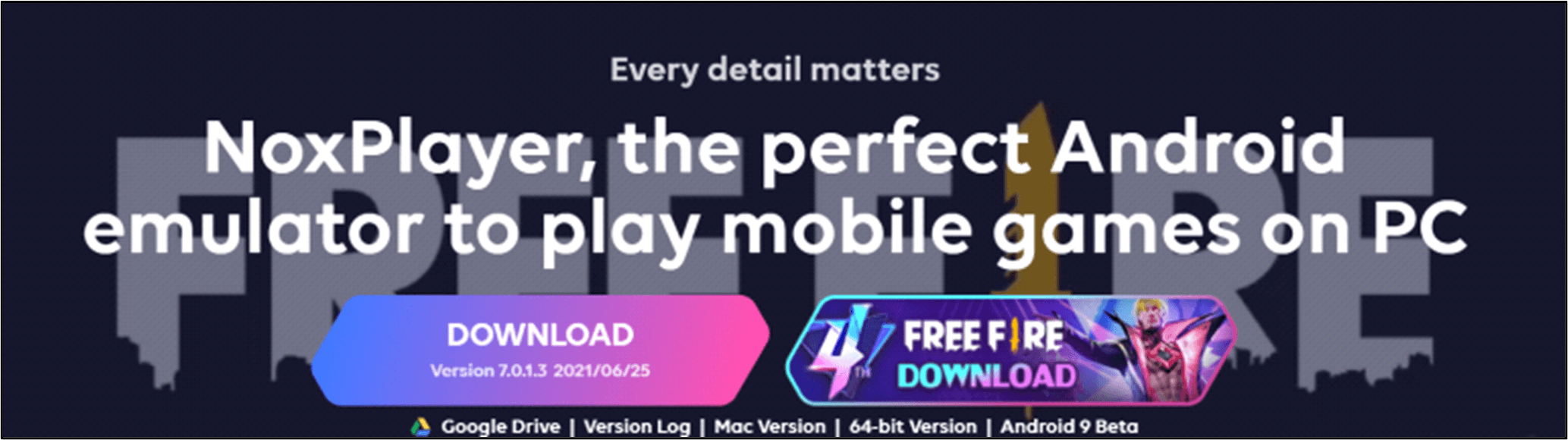
I seguenti sono i passaggi che devi eseguire:
- Scarica l'app Nox Player.
- Scarica l'APK InShot Editor di foto e video con Nox App Player sul PC.
- Installa InShot
- Fare doppio click sull'APK di InShot Photo and Video Editor al termine del download per avviare l'installazione tramite Nox App Player. L'installazione di InShot potrebbe richiedere fino a un minuto.
- L'app InShot apparirà nella schermata iniziale di Nox al termine della procedura.
- Avvia InShot
- Al termine dell'installazione di InShot, puoi aprire l'app da Nox cliccando su di essa.
- A questo punto è necessario scaricare i dati del programma e quindi seguire le istruzioni sullo schermo.
- Successivamente, puoi utilizzare l'app per realizzare fantastiche fotografie e filmati.
Nox Player offre anche una versione per Mac se ne hai bisogno.
Esegui InShot sul tuo PC usando Andy
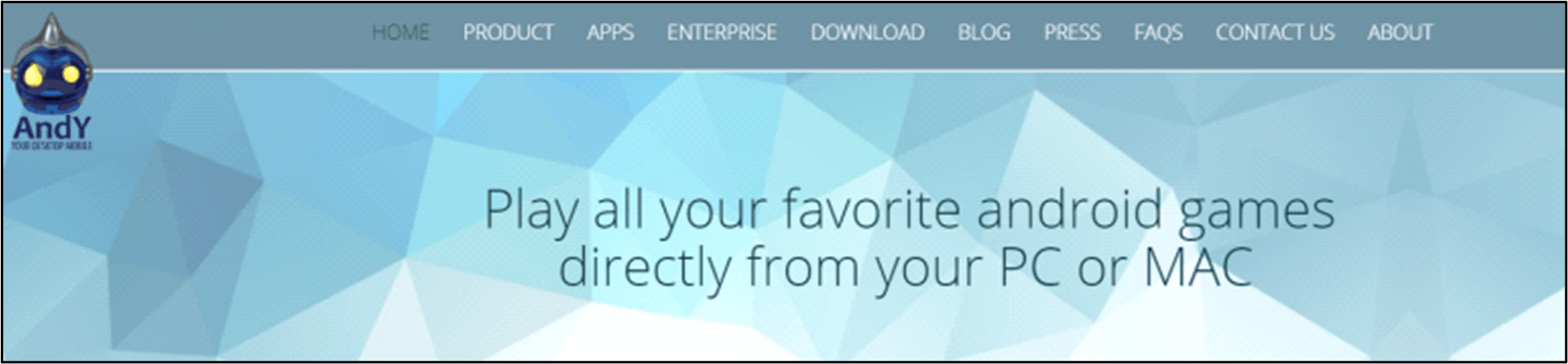
- Installa Andy
- Scarica il file.dmg Andy sul tuo Mac ed esegui l'installazione. Successivamente, è necessario seguire tutte le istruzioni di installazione fino al completamento dell'installazione. La pazienza è essenziale durante tutto il processo di installazione, poiché potrebbe richiedere del tempo.
- Lancia Andy
- Al termine dell'installazione, vai su Launchpad e apri Andy.
- Scegli la tua lingua preferita e accedi con le credenziali di Google.
- Il programma configurerà il tuo smartphone Android virtuale in pochi minuti. A quel punto, devi sbloccarlo e abilitare l'accesso al Google Play Store.
- Cerca InShot
- Nel campo di ricerca del Play Store, inserisci "InShot" e installa l'applicazione realizzata da InShot Inc.
- Una volta completata l'installazione di InShot (InShot windows), vai nell'area dell'applicazione Andy e attiva l'app. Se InShot non è elencato nella sezione dell'applicazione, dovrebbe trovarsi nella scheda Senza categoria.
- Termina
- Prima di iniziare a utilizzare InShot (inshot windows), apri l'app cliccando su di essa e seguendo le istruzioni sullo schermo.
Conclusioni:
Se non disponi di un PC, puoi comunque eseguire Windows InShot su di esso nonostante non sia stato sviluppato per questa piattaforma. Dopo aver installato uno degli emulatori di cui sopra, dovresti essere in grado di eseguire Windows inshot senza problemi. Vale anche la pena considerare l'acquisto di app Android aggiuntive per migliorare la qualità dei film.

Il programma di montaggio video potenziato dall'IA, superpotente e facile da usare per tutti i creatori.
Provalo Gratis Provalo Gratis Provalo Gratis